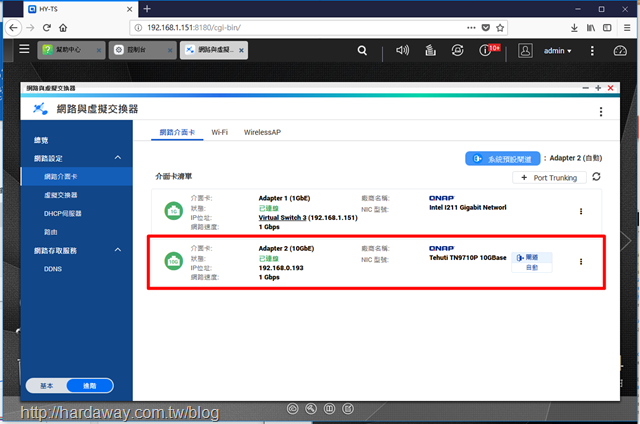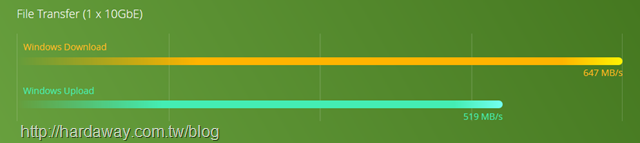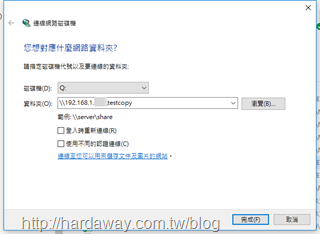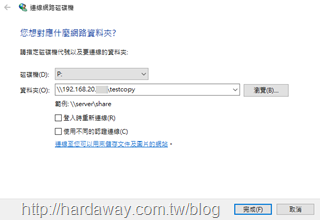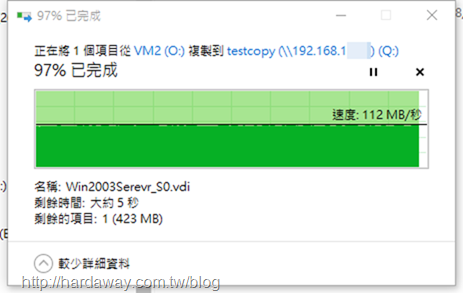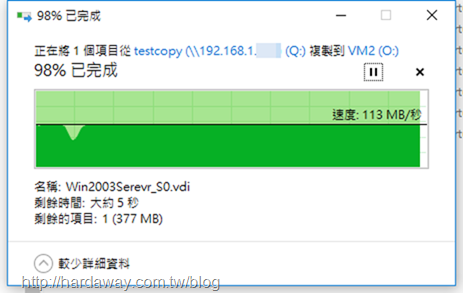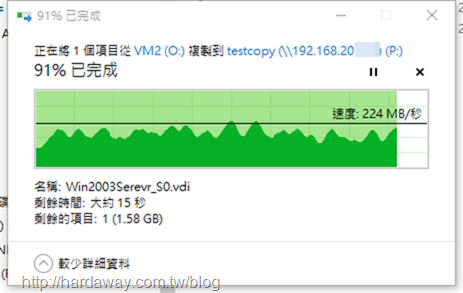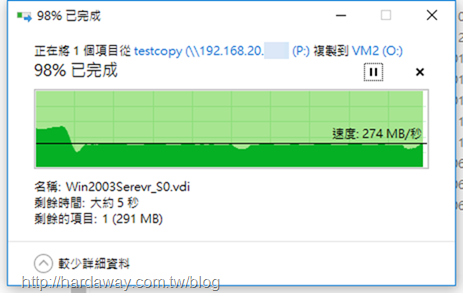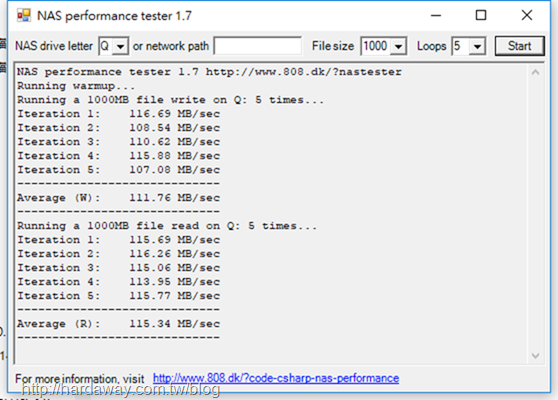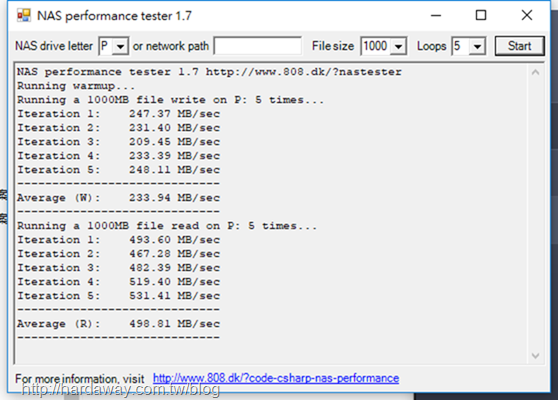威聯通科技(QNAP)目前新推出的QNAP NAS,有不少型號都內建PCIe插槽,如後續有擴充新功能需要時,只要裝上QNAP自家出的對應功能PCIe插槽擴充卡即可。而這次體驗QNAP TS-251B NAS時,除了一開始搭配使用的QNAP QWA-AC2600無線網卡外,後來又拿到另一張PCIe插槽擴充卡,也就是提供M.2 SSD埠與10GbE網路埠擴充的QNAP QM2擴充卡系列(型號:QM2-2S10G1T)。
QNAP QM2 PCIe插槽擴充卡,根據擴充M.2 SSD埠與10GbE網路埠數量不同,有一系列的型號,像這次搭配QNAP TS-251B NAS使用的,是提供兩個M.2 2280 SSD插槽,以及一個10GbE網路埠的QNAP QM2-2S10G1T。(詳細規格部分,請自行點選這裡查看QNAP官網資訊)
QNAP QM2-2S10G1T PCIe插槽擴充卡外盒正面,有圖示介紹這張擴充卡的特點,包括了
●可彈性安裝M.2 SSD,配置快取儲存池或自動分層儲存磁碟區。
●啟用 SSD 快取機制提升效能,搭配 Qtier 技術**優化儲存空間使用效率。
●感溫元件及時監測 M.2 SSD 溫度。
●靜音散熱模組 (含散熱片與智慧風扇) 快速讓 M.2 SSD 降溫,以維持檔案傳輸的高效能與穩定性。
●LED 指示燈可顯示 M.2 SSD 狀態。
全部QNAP QM2-2S10G1T PCIe擴充卡的內容物,包括了QNAP QM2擴充卡本體、全高擋板、QNAP NAS專用擋板、M.2 2280 SSD固定螺絲、海綿貼與快速安裝手冊。
有著大型散熱片與散熱風扇,底下有兩個M.2 2280 SSD插槽的QNAP QM2 PCIe擴充卡(型號:QM2-2S10G1T)。
QNAP QM2 PCIe擴充卡背面樣子。
將大型散熱片與散熱風扇拆卸下來,就可以看到兩個M.2 2280 SSD插槽。
我這次裝上一支120GB的Kingstone SSDNow SM2280S3G2 M.2 SSD,以方便後續進行一些QNAP NAS功能測試。
要QNAP QM2擴充卡裝入QNAP TS-251B使用前,要先將目前裝在要QNAP QM2擴充卡的擋版卸下,然後更換成QNAP TS-251B適用的擋板。
將原先裝在QNAP TS-251B的QNAP QWA-AC2600無線網卡拆下,改裝上QNAP QM2-2S10G1T PCIe擴充卡後,在後續進行一些磁碟功能測試之前,先來測試一下這個10GbE網路埠,在搭配自家網路環境時的速度如何?
裝上QNAP QM2擴充卡的QNAP TS-251B,在網路與虛擬交換器設定頁面裡,除了原有GbE網路埠,現在會多了擴充卡上10GbE網路埠的資訊。
根據QNAP官網的資訊,在Windows作業環境下,10Gbe網路傳輸速度下載最高到647MB/s,上傳最高是519MB/s。
實際測試時,桌機以連接網路磁碟機方式,分別以GbE網路與10GbE網路設定好的固定ip,連接QNAP TS-251B NAS裡同一個testcpoy共享資料夾。
接著,找一個約19.82G的大檔案,分別測試以GbE網路與10GbE網路對QNAP TS-251B NAS進行寫入與讀取的速度。
使用GbE網路將檔案從桌機傳輸至NAS,速度維持在112MB/s,而從NAS下載至桌機,速度大多維持在113MB/s,大約就是GbE網路的極限速度。
至於以10GbE網路將檔案從桌機傳輸至NAS,速度大多維持在200MB/s以上,而從NAS下載至桌機,速度大多會維持在240MB/s以上。整體來說,自己桌機使用10GbE網路讀寫相同檔案時,速度會是GbE網路的1.9~2.6倍。
除了以網路芳鄰測試外,後續也使用了NAS performance tester軟體進行測試,10GbE網路(下圖)與GbE網路(上圖)讀寫速度差異部分,寫入速度是233.94MB/s比111.76MB/s,10GbE網路速度約為GbE網路的2.09倍。至於讀取速度,則是498.81MB/s比115.34MB/s,10GbE網路速度約為GbE網路的4.32倍,兩者差異就更加明顯了。
最後,對於使用有內建PCIe插槽QNAP NAS使用者來說,後續如果有擴充M.2 SSD埠與10GbE網路埠需求時,不必更換一台新的QNAP NAS,只要入手自己NAS型號支援的QNAP QM2擴充卡型號,就能讓使用中的NAS有傳輸速度更快的10GbE網路埠,以及多了M.2 SSD埠能裝上SSD擴充儲存容量,或是做為磁碟相關應用所使用哦!